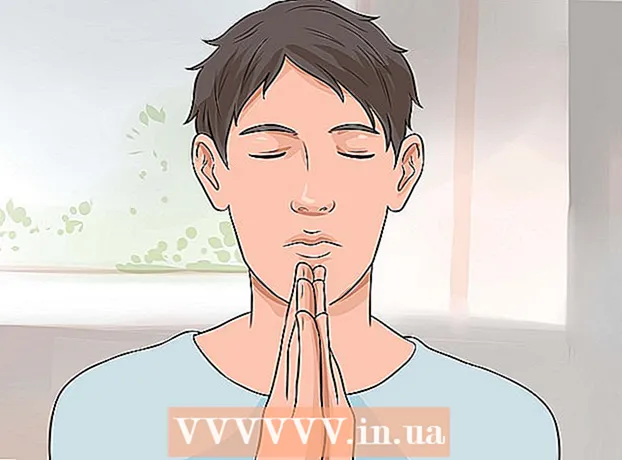Avtor:
William Ramirez
Datum Ustvarjanja:
15 September 2021
Datum Posodobitve:
12 September 2024

Vsebina
V tem članku vam bomo pokazali, kako natisniti samo določene celice Google Preglednic v računalniku.
Koraki
 1 Pojdite na stran https://sheets.google.com v katerem koli spletnem brskalniku. Če še niste prijavljeni, to storite zdaj.
1 Pojdite na stran https://sheets.google.com v katerem koli spletnem brskalniku. Če še niste prijavljeni, to storite zdaj.  2 Kliknite na zahtevano tabelo.
2 Kliknite na zahtevano tabelo. 3 Izberite potrebne celice. Če želite to narediti, kliknite prvo zahtevano celico in, medtem ko držite levi gumb miške, premaknite kazalec miške nad druge potrebne celice.
3 Izberite potrebne celice. Če želite to narediti, kliknite prvo zahtevano celico in, medtem ko držite levi gumb miške, premaknite kazalec miške nad druge potrebne celice. - Če želite izbrati več vrstic, pridržite levi gumb miške in premaknite miško nad številke vrstic na levi strani zaslona.
- Če želite izbrati več stolpcev, držite levi gumb miške in premaknite kazalec miške nad črke stolpca na vrhu zaslona.
 4 Kliknite ikono tiskalnika. Najdete ga v zgornjem levem kotu zaslona. Prikaže se stran Nastavitve tiskanja.
4 Kliknite ikono tiskalnika. Najdete ga v zgornjem levem kotu zaslona. Prikaže se stran Nastavitve tiskanja.  5 Kliknite na Izbrane celice v meniju Natisni. Najdete ga v zgornjem desnem kotu strani Print Setup.
5 Kliknite na Izbrane celice v meniju Natisni. Najdete ga v zgornjem desnem kotu strani Print Setup.  6 Kliknite na Nadalje. Ta gumb boste našli v zgornjem desnem kotu strani. Odpre se okno »Natisni«, katerega vmesnik je odvisen od operacijskega sistema ali modela tiskalnika.
6 Kliknite na Nadalje. Ta gumb boste našli v zgornjem desnem kotu strani. Odpre se okno »Natisni«, katerega vmesnik je odvisen od operacijskega sistema ali modela tiskalnika.  7 Kliknite na Tesnilo. Natisnjene bodo samo izbrane celice.
7 Kliknite na Tesnilo. Natisnjene bodo samo izbrane celice. - Morda boste morali najprej izbrati tiskalnik.